Як налаштувати роутер «Ростелекома»? Покрокова інструкція, рекомендації та відгуки
Опубликованно 22.01.2018 02:12
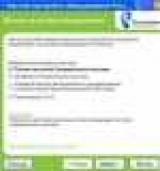
Сьогодні безпровідний Інтернет можна зустріти всюди, не залишаються осторонь і домашні користувачі. У даній статті буде розглянуто, як налаштувати роутер «Ростелекома». Якщо виконувати цей процес покроково, то не потрібно буде замовляти у фахівців налаштування маршрутизатора. Це і дорого, та й ні до чого, коли все можна зробити самим.Підключення маршрутизатора
Як налаштувати роутер «Ростелекома»? Починати треба з тих кроків, які застосовні до маршрутизатора, налаштовувати для будь-якого іншого провайдера. Спочатку підключаємо кабелі. Той кабель, який забезпечує інтернет-з'єднання, підключаємо до роз'єму «Інтернет» або WAN. Кабель з комплекту роутера під'єднуємо до роз'єму LAN. Другий кінець цього кабелю під'єднуємо до комп'ютера або ноутбука - до того пристрою, з якого будемо здійснювати налаштування маршрутизатора.
Вона може здійснюватися в автоматичному режимі без втручання користувача. Але в деяких випадках втручання необхідно здійснювати за допомогою налаштування вручну. Якщо роутер використовувався до моменту вашої настройки, його необхідно перезавантажити, для чого знаходимо ззаду маленький отвір, яке зазвичай підписано Reset, вставляємо туди голку і натискаємо.Виробляємо ручне налаштування
Як налаштувати роутер «Ростелекома» вручну? Для цього необхідно приділити невеликий відрізок часу для введення параметрів з клавіатури. Налаштування роутера здійснюється в браузері шляхом введення в адресному рядку адреси даного маршрутизатора. Його зазвичай вказують на задній панелі розглянутого устаткування. Як правило, він має IP-адресу 192.168.0.1 або 192.168.1.1. Підтверджуємо введення натисненням клавіші Enter і вводимо логін і пароль в спливаючому вікні.
Ці дані для першого входу вказують поряд з IP-адресою роутера. Далі може з'явитися безліч налаштувань. Нас на цьому етапі цікавить лише питання про те, як налаштувати вай-фай-роутер «Ростелекома».
Для цього переходимо в налаштування бездротового Інтернету і вписуємо в поля наступні дані: SSID - ім'я бездротової мережі, приховати SSID - ні, режим вайфай - авто, розширений канал - авто, канал - 7, ширина каналу - 20/40 МГц, ключ WPA - пароль для доступу до цієї мережі, шифрування - WPA - AES, аутентифікація - WPA-Personal. Зберігаємо і закриваємо браузер. У разі необхідності перенастроювання даних значень знову в улюбленому браузері вводимо IP маршрутизатора і здійснюємо зміна необхідного параметра.Налаштовуємо ADSL-модем
Невелика частина абонентів «Ростелекома» досі не мають оптоволоконних ліній. У них підключення до Глобальної мережі відбувається через ADSL-модем. Воно здійснюється з використанням телефонної лінії. Для того щоб не відбувалося розриву інтернет-з'єднання при розмові або не був зайнятий телефон під час виходу у Всесвітню павутину, використовуються сплітери, що представляють собою розгалужувачі, до яких підключають та інтернет-кабель, телефонний кабель, а також маршрутизатор.
Далі розглянемо, як налаштувати вай-фай-роутер «Ростелекома». Набираємо IP-адреса розглянутого устаткування в адресному рядку свого улюбленого браузера. У налаштуваннях виробляємо установку наступних параметрів: підтверджуємо активацію WAN, NAT, WAN-підключення PPPoE, не підтверджуємо активацію UPnP - IP-адреса в «Ростелекоме» отримуємо автоматично. До DNS також підключаємося автоматично, вводимо логін і ключ, які були надані провайдером. Зберігаємо налаштування, в результаті має з'явитися підключення до Інтернету. Роутер Sagemcom
Маршрутизатор Sagemcom F@st 2804 v7 рекомендує використовувати сам «Ростелеком». Він може застосовуватися як для налаштування Ethernet, так і ADSL-з'єднання. Крім цього, даний роутер допомагає створити домашню мережу, яка може бути дротової і бездротової, а також дозволяє підключити IPTV-приставку. Як налаштувати роутер «Ростелекома» Sagemcom, буде показано нижче.Підключення і автоматична настройка Sagemcom
Підключення здійснюється таким же чином, як описано для всіх роутерів. Якщо використовується ADSL-підключення інтернет-кабель під'єднується до гнізда з написом ADSL. При підключенні кабель вставляємо в порт LAN1. У наступні гнізда LAN можна підключати кабель, який використовується для з'єднання з комп'ютером. При придбанні даного маршрутизатора в «Ростелекоме» з них йде в поставці DVD-диск. Якщо прошивка на роутері стара (до v7), то потрібно оновити її за допомогою цього диска до останньої версії, яка була розроблена в «Ростелекоме». Вона забезпечує найбільш стабільний зв'язок з його серверами.
Як налаштувати WiFi-роутер «Ростелекома» - Sagemcom? Вставляємо в дисковод диск, що йде з маршрутизатором, запускається майстер установок, за допомогою якого можна задати всі необхідні параметри при виборі «Повної настройки», після чого потрібно дотримуватися інструкцій, що видаються в процесі установки.Ручна настройка Sagemcom
Щоб правильно налаштувати роутер «Ростелекома» F ST 2804 v7, пишемо IP-адресу в браузері, визначаючи його по наклейці на нижній кришці. Іноді він може бути відсутнім. У цьому випадку входимо В властивості локального з'єднання і копіюємо цю адресу рядка «Основний шлюз». Після цього в діалоговому вікні вводимо дані, що ідентифікують користувача. Дані наведені на етикетці. Якщо ж її немає, потрібно пробувати найпоширенішу комбінацію з логін та пароль admin.
Далі з'явиться інтерфейс налаштування даного роутера. У лівій частині представлений список пунктів меню. Переходимо в «Додаткові налаштування». Відкриваємо «WAN-сервіс». У разі якщо там є якісь з'єднання, видаляємо їх за допомогою позначок галочками і кнопки «Видалити». Переходимо в «Інтерфейс другого рівня» і також очищаємо його. Натискаємо «Додати».
Вводимо величини VPI і VCI, мають свої значення в кожному суб'єкті нашої країни. Дізнатися їх можна, подзвонивши по телефону в техпідтримку. Натискаємо на кнопку «Застосувати Зберегти». Повертаємося в «WAN-сервіс» і натискаємо на «Додати». У списку вибираємо з'єднання, яке було створено, після чого в наступному вікні вибираємо тип з'єднання. В основному в «Ростелекоме» використовується PPPoE-з'єднання. Вказуємо логін і пароль даного з'єднання (буде відзначено як PPP, що є загальним випадком, до якого відноситься і PPPoE). Ім'я сервісу - будь-яке. Ставимо галочку навпроти «Повтор PPP при помилці». Натискаємо «Застосувати/Зберегти».
Все описане вище допоможе відповісти на питання про те, як налаштувати роутер «Ростелекома» F ST 1744.Налаштовуємо маршрутизатор для роботи з IPTV-приставкою
Як налаштувати роутер «Ростелекома», щоб можна було дивитися телебачення, використовуючи Глобальну мережу? Для цього в розглянутому раніше маршрутизаторі в «Інтерфейсі другого рівня» створюємо нове з'єднання з іншими значеннями VCI і VPI. У «WAN-сервісі» створюємо новий об'єкт, вибираємо створене підключення, у вікні конфігурації вибираємо Bridging (міст), натискаємо «Далі». Відкриваємо вкладку LAN. Ставимо галочку «Відключити DHCP сервер». Робимо активними IGMP Snooping і «IGMP Proxy на мосту». Переходимо до категорії WLAN, підкатегорію «Основний».
Робимо активними «Включити передачу мультикаст» і «Включити бездротову мережу». Вводимо SSID. Переходимо в «Безпека». Аутентифікація - WPA-PSK шифрування WPA - TKIP + AES. Вказуємо WPA/WAPI пароль (від 8 символів) і натискаємо «Застосувати/Сохранить», після чого роутер потрібно перезавантажити.Налаштування роутера D-Link
Попередній маршрутизатор ми розглянули детально, оскільки саме його рекомендує використовувати «Ростелеком». В інших роутерах ми розглянемо тільки основні налаштування без заглиблення в деталі. Отже, щоб налаштувати роутер D-link для «Ростелекома», необхідно: Dir-615 ввести ім'я сервісу Internet, інтервал LCP - 15, провали - 2; для Dir 300 ім'я сервісу - Ports зі значеннями 2 та 3, хоча можуть бути і інші в залежності від використовуваних портів; для DSL 2500u і DSL-2640u клікаєм на Click' ' Connect. Аутентифікація для бездротових мереж - WPA2-PSK. IPTV у Dir 300 налаштовується через «Швидку настройку», «Майстер налаштування IPTV», де вказуємо порт, до якого приєднано приставка. Інші подібні моделі налаштовуються так само.Налаштовуємо маршрутизатор TP-Link
Налаштувати роутер TP-Link для «Ростелекома» можна наступним чином: в типі з'єднання вибираємо PPPoE або «PPPoE Росія», вводимо дані, надані провайдером, клікаємо на «З'єднати». Відключаємо повторне підключення, додаємо автоматичне WAN-з'єднання. При захисті бездротової мережі вибираємо пункт WPA-Personal/WPA2-Personal.
IPTV настроюється в меню «Мережа» - IPTV, вибираємо режим «Міст», «Порт для IPTV» вказуємо номер порту з приєднаною приставкою (методом вибору щодо підпису портів ззаду роутера). Всі моделі модемів налаштовуються аналогічно. При необхідності встановлення нової прошивки її потрібно завантажити з сайту виробника. При налаштуванні даних роутерів можна не вказувати IP-адресу, а tplinklogin.net. Параметри для входу за замовчуванням наведені на наклейці, розташованої в нижній частині.Відгуки користувачів
Багато користувачів не можуть впоратися з налаштуванням роутерів від D-Link і дають негативні відгуки про їх роботу, хоча насправді при правильному налаштуванні робота цих маршрутизаторів нічим не гірше рекомендованих «Ростелекомом». Однак старі моделі будь-яких марок можуть давати збої і не підключатися до Інтернету. На TP-Link користувачі скаржаться стосовно того, що дуже багато налаштувань, і розібратися, що до чого відноситься, досить важко. Ті, хто зумів налаштувати дані моделі, в основному відзначають їх роботу як хорошу.Висновок
У даній статті ми розглянули, як налаштувати роутер «Ростелекома». В результаті було з'ясовано, що якщо ви прислухаєтеся до рекомендацій провайдера і не захочете зайвих проблем з налаштуваннями, то краще купувати Sagemcom у самого «Ростелекома». Якщо ж ви любите самі виробляти налаштування або у вас залишився роутер від минулого провайдера, то його можна налаштувати, але, за відгуками користувачів, тільки в тому випадку, якщо модель не надто застаріла.
Категория: Технологии

